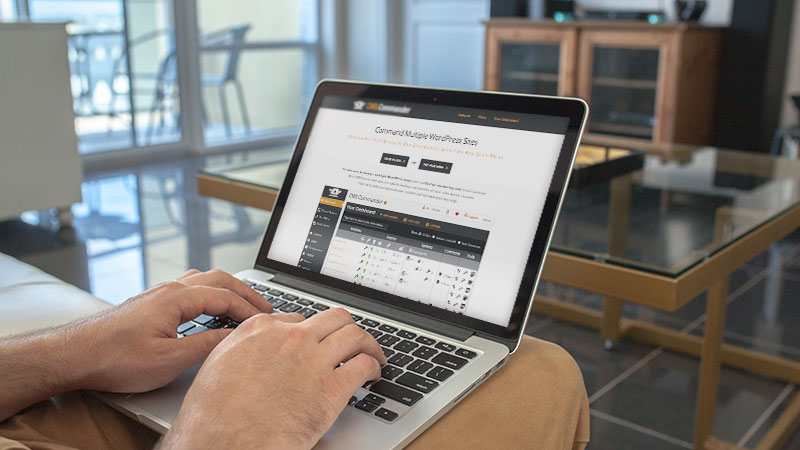¿Cuántos sitios de WordPress administras? La mayoría de los principiantes comienzan con solo uno para intentar vender un producto o presentar sus historias, pero ¿qué pasa si se topa con una nueva idea brillante y, de este modo, necesita otro sitio de WordPress?
¿O qué sucede si desea construir un negocio en torno al diseño de sitios la toile para otras pequeñas compañías? Sin lugar a dudas, necesitará un método confiable y eficiente para administrar todos estos sitios en un solo lugar. Lo bueno es que eso es absolutamente viable, ¿verdad? Siga leyendo para aprender a ejecutar varios sitios de WordPress desde un solo panel.
Quels outils avez-vous besoin?
Gracias a varias compañías que existen, no tiene que jugar con ningún código o crear su propio sistema para administrar varios sitios en un solo panel. Algunas compañías ofrecen soluciones todo en uno para que pueda instalar y mover sus sitios a un solo panel. Hoy voy a cubrir una solución alternativa: CMS Commander.
CMS Commander est l'un des leaders de l'industrie, mais certaines autres sociétés proposent en même temps de bonnes solutions. N'hésitez pas à jouer avec ceux-ci si vous ne trouvez pas ce dont vous avez besoin avec CMS Commander. Ils ont tous des caractéristiques similaires.
- ManageWP
- InfiniteWP
- MainWP
- RemoteWP
Gérez plusieurs sites WordPress dans un seul tableau de bord avec CMS Commander
CMS Commander fonctionne avec une interface simple et le processus de configuration est assez facile pour les débutants. J'aime CMS Commander car le panneau principal avec lequel il fonctionne ressemble un peu au panneau WordPress par défaut.
C'est un peu différent des autres options répertoriées précédemment, car vous ne pouvez pas voir le tableau de bord WordPress réel. Au contraire, il fournit sa propre conception unique.
Étape 1: Connectez-vous à CMS Commander
Accédez au site Web de CMS Commander.
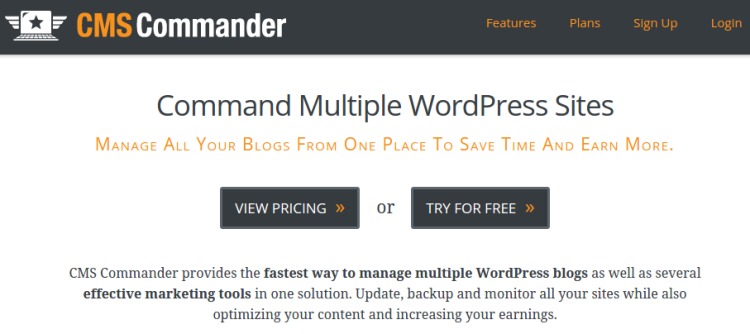
Clique sur le S'inscrire dans le menu ou sélectionnez le Essai gratuit option si vous souhaitez l'essayer avant de vous engager dans un plan de paiement. Le prix dépend du nombre de sites Web que vous gérez (de $ 8, jusqu'à $ 125 pour 400 sites). Après l'expiration de la période d'essai de 14 jours, vous pourrez toujours accéder à jusqu'à cinq sites avec des fonctionnalités de base.
Siga el proceso de descarga escribiendo su dirección de correo electrónico para recibir un correo electrónico con su contraseña e información de nombre de Nom d'utilisateur. Sélectionnez le Aller au compte pour avancer et voir votre tableau de bord.
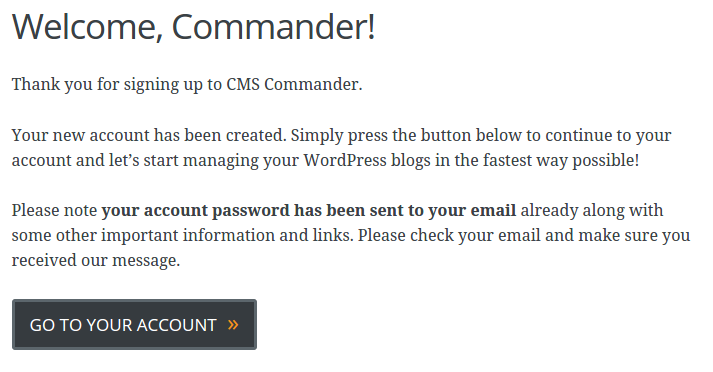
Realmente solo necesita quedarse en la página principal para configurar esto. Luego hablaremos sobre la publicación de artículos y la administración de su Contenu desde el panel de gestión.
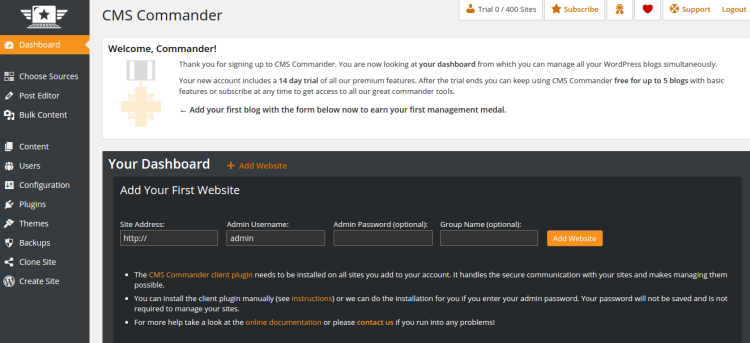
Étape 2: téléchargez et activez le plugin
Trouvez le relier que dice Complemento de client CMS Commander. Cliquez sur ce lien et téléchargez (et activez) le plugin sur chaque site que vous souhaitez gérer dans le panneau de configuration de CMS Commander.
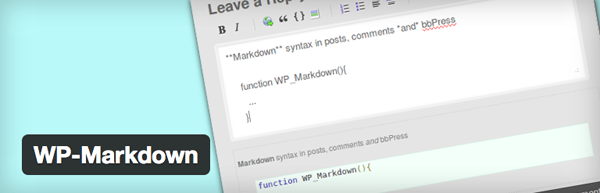
C'est tout ce que vous avez à faire avec le plugin. Une fois le plugin activé sur tous vos sites, vous devez retourner dans le CMS Commander.
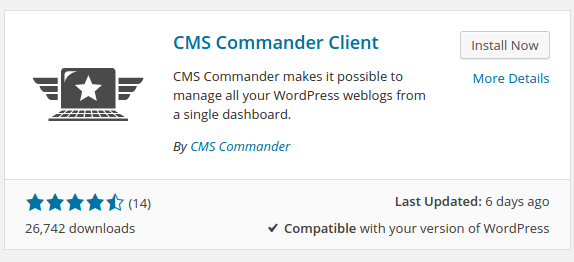
Étape 3: Placez tous les sites dans le tableau de bord CMS Commander
Trouvez le Ajoutez votre premier site Web en-tête et collez l'adresse du site, le nom d'utilisateur de l'administrateur, le mot de passe de l'administrateur et un nom de groupe facultatif pour ajouter chacun des sites Web sur lesquels le plug-in est installé. Clique sur le Ajouter un site Web bouton pour chaque site Web individuel.

El campo Nombre de grupo funciona bien para gens que administran varios grupos de clientes diferentes. Tal vez cree sitios web tanto para restaurantes como para agentes inmobiliarios. Sepárelos con el campo opcional Nombre de grupo.
En même temps, il existe un lien pour ajouter vos sites en masse, ce qui facilite la tâche si vous ne souhaitez pas avoir accès à des dizaines d'informations d'identification de site.
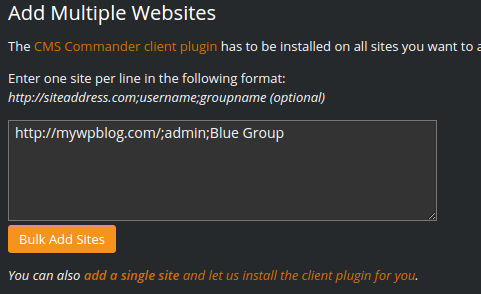
Une fois que vous avez terminé cela pour tous vos sites, vous pouvez faire défiler vers le bas et voir la liste complète des sites. Cette zone est assez puissante car vous pouvez survoler les boutons pour voir des éléments tels que les statistiques, les backlinks, la vitesse de la page, les commentaires, etc.
J'aime beaucoup la zone qui vous permet de mettre à jour tous vos sites à la fois. Jouez avec les boutons de ce module pour avoir une idée de son fonctionnement. En même temps, je recommanderais d'utiliser le Nettoyage en vrac pour nettoyer l'espace indésirable sur tous vos sites WordPress. Comme il s'agit davantage d'une zone de statut, vous ne pouvez pas publier de contenu ici.
C'est là que la barre d'outils sur le côté gauche du site entre en jeu.
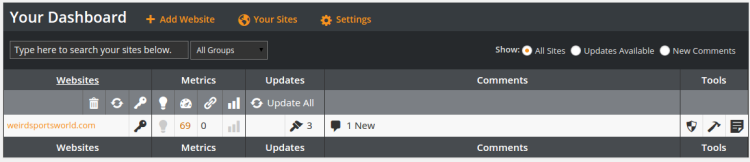
Étape 4: publier un article sur l'un de vos sites Web
Supongamos que se acerca un un événement para su compañía y necesita crear una publicación de Blog para que todos sus lectores lo sepan. Haga clic en el Éditeur de publication onglet pour accéder à la page qui vous permet de créer vos articles et de les publier.
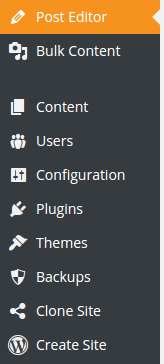
Cette page ressemble beaucoup à la page standard Envoyer dans WordPress, vous pouvez donc créer un titre et un article pour le billet de blog que vous souhaitez partager. Tout est toujours là depuis le Relier boutons pour Texte Éditeur.
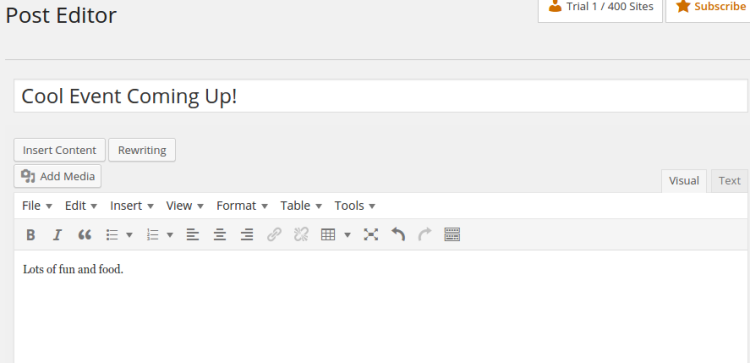
Si vous faites défiler vers le bas sous l'éditeur, vous trouverez une zone appelée Configuration WordPress. Ce module vous permet de modifier des choses comme Catégories:, Noms d'utilisateur, Types de publications, et de plus.
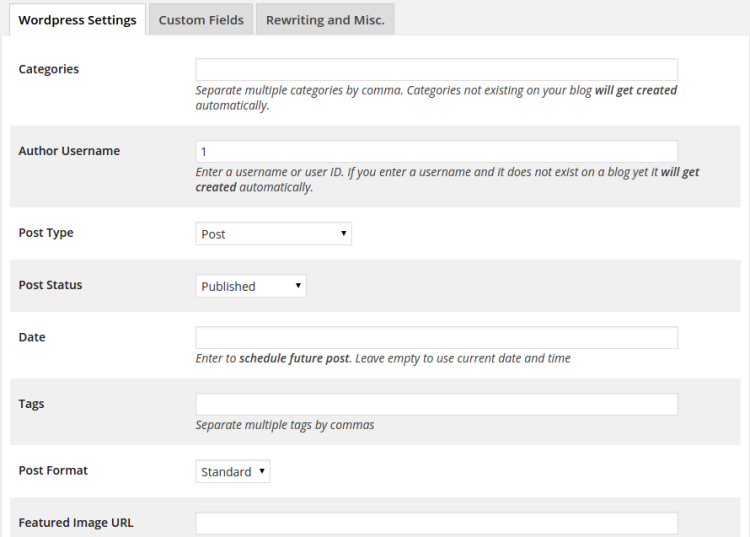
Vous pouvez même mettre une image en vedette sur votre message pour l'envoyer au site Web que vous avez lié. Notez que le Type de message Un menu déroulant est inclus afin que vous puissiez spécifier si vous créez un article ou une page. En fonction de votre site Web, vous pouvez en même temps avoir d'autres options telles que produits, Coupons ou un Type de message personnalisé.
Une fois que vous avez terminé la publication, téléchargez toutes vos images et suivez le processus de révision. Accédez au coin supérieur droit de la fenêtre CMS Commander. Cela fournit une liste de tous les sites que vous avez connectés à CMS Commander. Vous avez la possibilité de publier ce message dans un groupe que vous avez précédemment spécifié ou sur un seul site Web.
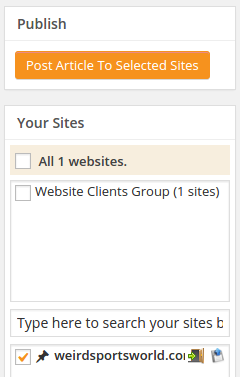
Vérifiez le site Web sur lequel vous souhaitez publier la publication et appuyez sur le bouton Publier l'article vers des sites sélectionnés bouton. Cela envoie l'article aux sites sur lesquels vous pouvez accéder plus tard et voir à quoi il ressemble.
Que peut-on gérer d'autre avec CMS Commander?
Étant donné que l'outil est si complet, il y a trop de fonctionnalités à couvrir dans un seul article de blog. Quoi qu'il en soit, j'ai compilé certaines des tâches les plus courantes que vous pouvez effectuer avec le panneau de configuration de CMS Commander.
- Cargue contenido masivo como configuraciones de SEO o un archivo lleno de artículos en su computadora
- Voir tous les messages et commentaires précédents afin de pouvoir modifier et répondre aux utilisateurs
- Afficher et créer des utilisateurs
- Installez des plugins sur tout ou partie des sites de votre panneau de configuration CMS Commander
- Installez des thèmes sur tout ou partie des sites que vous avez activés
- Effectuer des sauvegardes manuelles et automatisées
- Clonez l'un de vos sites Web
- Créez un nouveau site au lieu de passer par le processus d'installation normal de WordPress
Ejecutar sitios de WordPress desde múltiples paneles de control consume mucho tiempo y es frustrante. No solo debes de hacer malabarismos con todas esas contraseñas, sino que la idea de saltar de una pestaña a otra en tu le navigateur me da vergüenza; especialmente si tiene un negocio. ¿Cuánto tiempo estás perdiendo cambiando de marcha?
Faites-nous savoir dans la section commentaires si vous exécutez vos sites WordPress à partir d'un seul panneau ou si vous parvenez à le faire fonctionner avec plusieurs panneaux. Nous aimerions votre avis!